
时间:2020-10-10 23:17:41 来源:www.win10xitong.com 作者:win10
你有没有在使用win10系统的时候遇到过win10如何开启或关闭休眠这样的情况?一位网友反馈说他恰好遇到了。确实这个win10如何开启或关闭休眠的问题对于很多用户来说比较少见,遇到了就不知道如何解决。如果你也因为这个win10如何开启或关闭休眠的问题而困扰,小编提供以下的解决流程:1、开启或关闭休眠2、如何删除休眠文件就很轻松愉快的把这个问题搞定了。刚才没看明白不要紧,今天小编就会专门来讲解win10如何开启或关闭休眠的完全解决方法。
右键点击开始菜单,选择"控制面板",在控制面板的查看方式中选择小图标,并找到单击电源选项--选择电源按钮的功能--更改当前不可用的设置,单击后向下找到休眠并勾选(勾选是启动,不勾选是关闭),最后确定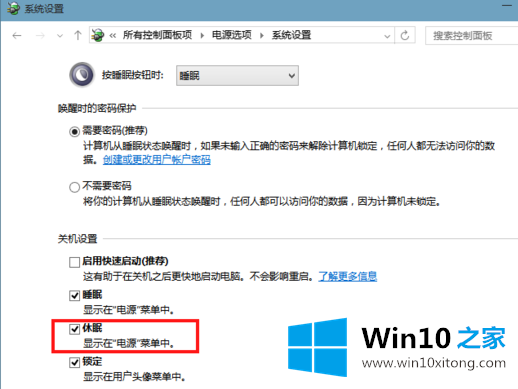 2、如何删除休眠文件方法很简单,具体操作如下:在任务栏的搜索框中输入CMD,然后右键点击,选择以管理员身份运行,在打开的CMD窗口中,输入POWERCFG -H OFF然后按回车执行,这个就可以删除休眠文件了。
2、如何删除休眠文件方法很简单,具体操作如下:在任务栏的搜索框中输入CMD,然后右键点击,选择以管理员身份运行,在打开的CMD窗口中,输入POWERCFG -H OFF然后按回车执行,这个就可以删除休眠文件了。到这里,小编就已经全部告诉了大家win10如何开启或关闭休眠的完全解决方法,很希望能够通过上面的内容对大家有所帮助,祝大家万事如意。